Podrobné recenze na 10 nejlepších DVD Ripperů pro Mac [2025]
Když si zakoupíte nějaké DVD nebo Blu-ray disky s vašimi oblíbenými filmy, je problém, jak je přehrát na Macu. Proč místo nákupu DVD přehrávače nepoužít bezplatný nástroj pro ripování DVD pro Mac, který vám pomůže? Tímto způsobem můžete přímo ripovat disk na jakákoli digitální videa s kompatibilními formáty. Navíc je můžete zálohovat na svém Macu a disk později prodat. Ať už chcete najít vysoce kvalitní, snadno použitelný nebo zcela bezplatný Mac DVD ripper, můžete si přečíst tento článek s jeho funkcemi, klady a zápory.
Seznam průvodců
4Easysoft Mac DVD Ripper – poskytuje nejlepší kvalitu a snadné použití MacX DVD Ripper Pro – poradí si se všemi druhy DVD disků Winx DVD Ripper pro Mac – Ripujte DVD do všech formátů po zaplacení VLC – Zdarma Mac DVD Ripper a přehrávač se složitým provozem MakeMKV – Rip Batch of DVD Discs to MKV Videos on Mac Aimersoft DVD Ripper – Všestranný Mac DVD Ripper s editory DVDFab DVD Ripper pro Mac – Professional s pokročilými možnostmi MacTheRipper – Nejjednodušší DVD Ripper pro všechny verze Mac Cisdem Video Converter – Mac DVD Ripper pro více než 300 formátů FFmpeg – Komplexní Mac DVD Ripper k dekódování DVD disku| Otázky | Odpovědi |
| Kolik testovaných Mac DVD Ripperů | 10 bezplatných a placených nástrojů |
| Jaké typy DVD jsou testovány | DVD chráněná proti kopírování, zakoupená DVD se slavnými filmy, podomácku vyrobená DVD, Disney/Netflix DVD |
| Testovaný Mac OS | Všechny verze macOS od staré Sierry po nejnovější Sequoia |
| Na jaké funkce se zaměřujeme | Podporované výstupní formáty, rychlost ripování, kvalita výstupu, další funkce |
4Easysoft Mac DVD Ripper – poskytuje nejlepší kvalitu a snadné použití
Jako jeden z nejlepších Mac DVD ripperů, 4 Easysoft DVD Ripper nabízí profesionální funkce a vlastnosti pro zlepšení vašeho zážitku z ripování a můžete ripovat dávku DVD/Blu-ray disků do všech oblíbených formátů ve vysoké kvalitě. Navíc poskytuje další editační nástroje pro zvýšení kvality DVD, přidání úžasných efektů, otočení a oříznutí klipů atd.
100% Secure
100% Secure

- Klady
- Podpora formátů QuickTime MOV, MP4, MKV, AVI a 600+.
- Upravte parametry videa, abyste zachovali vysokou kvalitu výstupu.
- Akcelerace GPU pro ripování dávky disků během několika minut.
- Schopnost oříznout, oříznout, otočit, přidat efekty/vodoznaky a další.
- Dokáže vyřešit všechny disky DVD a Blu-ray chráněné proti kopírování na Macu.
- Nevýhody
- Příliš jednoduché rozhraní pro nalezení požadovaných funkcí.
MacX DVD Ripper Pro – poradí si se všemi druhy DVD disků
Pokud máte disky chráněné proti kopírování, je pro vás MacX DVD Ripper Pro také dobrou volbou. Stejně jako 4Easysoft také podporuje všechny typy DVD a všechny výstupní formáty, a to i pro různá zařízení. Navíc tento Mac DVD ripper poskytuje nízkou a vysokou kvalitu, ze které si můžete vybrat s různými časy ripování.

- Klady
- Nahrajte zkopírované DVD přímo na YouTube, Facebook atd.
- 3 snadné kroky ke kopírování disků DVD s intuitivním průvodcem.
- Roztrhání dlouhého filmu obvykle stojí pouhých 15 minut.
- Také schopen zálohovat DVD do počítače/mobilu ve vysoké kvalitě.
- Nevýhody
- Nemá žádné vestavěné funkce pro úpravu videa.
- Vždy havaruje s neočekávanými problémy.
Winx DVD Ripper pro Mac – Ripujte DVD do všech formátů po zaplacení
Na rozdíl od názvu tohoto DVD ripperu poskytuje také verzi pro Mac pro macOS 10.6 a novější. Podporuje kopírování DVD do všech formátů a dokonce i předinstalovaných profilů, včetně iPhone, iPad, Samsung, Sony, tabletů, herních konzolí a dalších. Tento Mac DVD ripper můžete také použít ke kopírování DVD ve formátu MPEG2 bez procesu překódování a kódování, což zachová původní vysokou kvalitu.
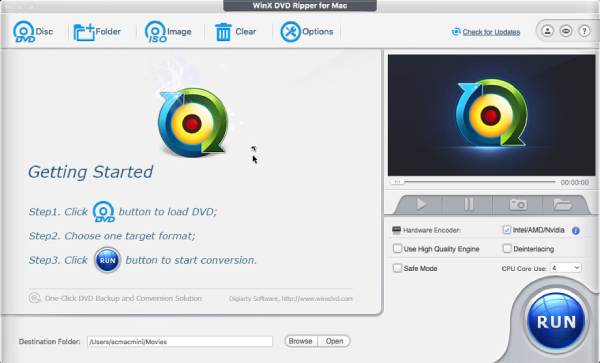
- Klady
- Prohlédněte si a pořiďte snímky obrazovky z roztrhaných videí DVD.
- Schopnost vybrat požadované tituly a kapitoly pro kopírování.
- Přidejte na disky DVD externí titulky v různých jazycích.
- Nevýhody
- Nemáte bezplatnou zkušební verzi pro uživatele Mac.
- Roztrhání dlouhého DVD filmu vám může zabrat hodně času.
- Nepodporují disky Blu-ray.
VLC – Zdarma Mac DVD Ripper a přehrávač se složitým provozem
Pokud jde o VLC Media Player, je to slavný video a DVD/Blu-ray přehrávač a DVD ripper také na Mac/Windows. Můžete přímo přehrávat zkopírovaná DVD a zkontrolovat efekty na VLC. Tento bezplatný DVD ripper pro Mac také poskytuje hardwarovou akceleraci pro udržení vysoké rychlosti ripování. Ale není to profesionální, takže kvalitu nelze upravit pomocí snímkové frekvence, kódování a vzorkovací frekvence. Kromě toho se můžete setkat s některými problémy, jako je kopírování videa, ale žádný zvuk, zvuk není synchronizovaný atd.

- Klady
- Open-source DVD ripper pro Mac k použití zdarma.
- Schopný nainstalovat všechny kodeky pro ripování DVD pro různá použití.
- Podpora mnoha úžasných editačních funkcí pro přidání efektů.
- Nevýhody
- Neporadí si s DVD disky chráněnými proti kopírování.
- Poskytujte pouze několik oblíbených formátů, jako jsou MP4, AVI a ASF.
- Neposkytujte žádná pokročilá nastavení pro úpravu kvality DVD.
MakeMKV – Rip Batch of DVD Discs to MKV Videos on Mac
MakeMKV je všestranný DVD ripper a video konvertor/editor na Windows/Mac/Linux. Můžete snadno použít jeho funkční vlastnosti k výběru požadovaných kapitol DVD k ripování. Nabízí bezplatnou verzi během beta fáze k ripování DVD do MKV při zachování původní kvality veškerého obsahu. Tento bezplatný nástroj pro ripování DVD pro Mac však podporuje pouze export do formátu MKV bez pokročilých nastavení, který není kompatibilní se všemi platformami.

- Klady
- Open-source software se silnou podporou komunity.
- Zcela zdarma k použití s jednoduchým a intuitivním rozhraním.
- Zachovejte původní kvalitu DVD video a audio souborů.
- Nevýhody
- Ripujte DVD do formátu MKV pouze na Macu.
- Neposkytujte žádné další editační funkce ani pokročilá nastavení.
Aimersoft DVD Ripper – Všestranný Mac DVD Ripper s editory
Aimersoft DVD Ripper pro Mac je výkonný nástroj, který nejen ripuje DVD do různých formátů, ale nabízí také mnoho editačních funkcí. Je úžasné, že tento Mac DVD ripper dokáže ripovat DVD do všech populárních video formátů a extrahovat zvukové stopy samostatně také do MP3/WMA/FLAC. Můžete jej také použít ke kompresi DVD videí, přidávání efektů a další. Kromě toho je známý svou rychlou rychlostí díky technologii hardwarové akcelerace.
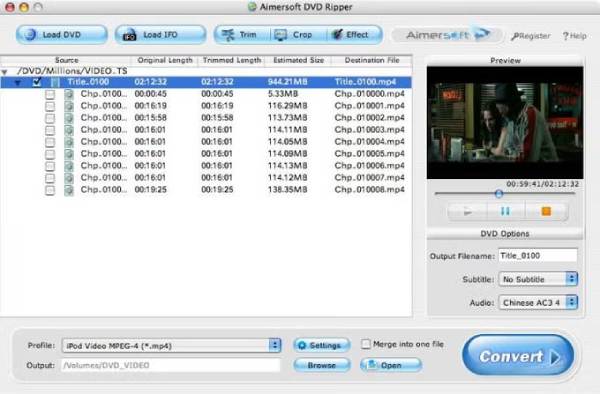
- Klady
- Ripujte DVD do všech video/audio formátů, jako je MP4/MP3/MKV.
- Překódujte DVD videa do mnoha zařízení s přednastavenými nastaveními.
- Ripujte disk DVD chráněný proti kopírování s omezením kódu regionu.
- Poskytněte základní editační nástroje pro oříznutí, oříznutí a přidání efektů.
- Nevýhody
- Nepodporujte kopírování disků DVD do souborů ISO.
- Během ripování DVD na Macu dochází ke ztrátě kvality.
DVDFab DVD Ripper pro Mac – Professional s pokročilými možnostmi
DVDFab DVD Ripper pro Mac je profesionální nástroj, který nabízí pokročilé možnosti kopírování DVD, jako je kopírování disků DVD chráněných proti kopírování jakéhokoli typu. Podporuje širokou škálu formátů a přenosných zařízení a uživatelům také poskytuje rozsáhlé možnosti přizpůsobení pro výstup videa. Tento DVD ripper chráněný proti kopírování pro Mac je ideální pro uživatele, kteří chtějí mít pod kontrolou celý proces ripování a výsledky. Jediná věc, kterou musíte zvážit, je drahá cena.
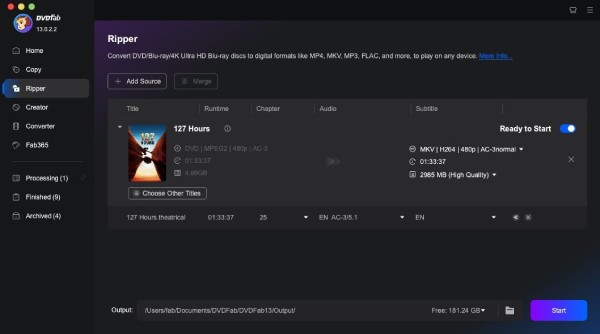
- Klady
- Pokročilé funkce ripování a kopírování DVD.
- Upravte nastavení výstupu pro zachování vysoké kvality.
- Ripujte stará DVD chráněná CSS, Sony DADC atd.
- Vestavěný editor pro přidání efektů a vyšší rozlišení.
- Nevýhody
- Relativně vysoká cena s $84,99/životnost.
- Rychlost zpracování disku DVD není dobrá.
MacTheRipper – Nejjednodušší DVD Ripper pro všechny verze Mac
MacTheRipper je DVD ripper navržený speciálně pro všechny verze Mac, včetně Sequoia, Sonoma, Ventura atd. Je známý pro svou jednoduchost a snadné použití a poskytuje přímočaré řešení pro extrahování vysoce kvalitního video a audio obsahu z DVD. Když používáte tento Mac DVD ripper k zálohovat obsah DVD, můžete odstranit kód regionu a nastavit nový, jak chcete.
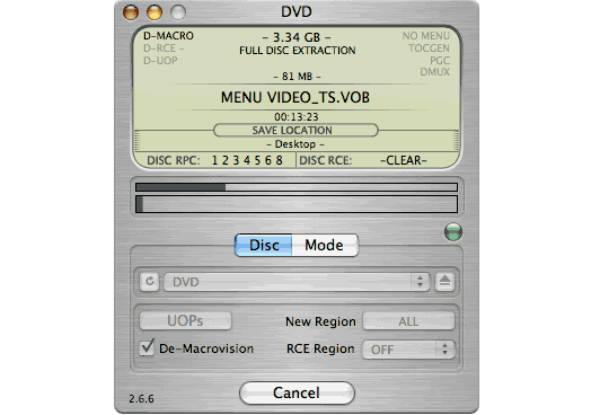
- Klady
- Jednoduché a uživatelsky přívětivé rozhraní pouze s funkcí ripper.
- Efektivní při kopírování obsahu DVD na pevný disk.
- Schopnost obejít omezení regionálního kódu disků DVD.
- Poskytujte různé verze pro všechny staré a nejnovější macOS.
- Nevýhody
- Poskytujte základní ripování a nastavení s omezenými funkcemi.
- Není zcela zdarma k použití pro nový macOS.
- Neaktualizujte pravidelně, což někdy způsobuje problémy se zhroucením.
Cisdem Video Converter – Mac DVD Ripper pro více než 300 formátů
Cisdem Video Converter je uživatelsky přívětivý nástroj pro uživatele počítačů Mac ke konverzi videí a ripování disků DVD. Podporuje širokou škálu video formátů a nabízí další funkce, jako je úprava videa, stahování online videí a vytváření GIFů. Tento komplexní Mac DVD ripper je známý pro svou vysokorychlostní konverzi a schopnost zachovat vynikající kvalitu videa, což z něj dělá skvělé řešení typu vše v jednom pro multimediální úlohy.
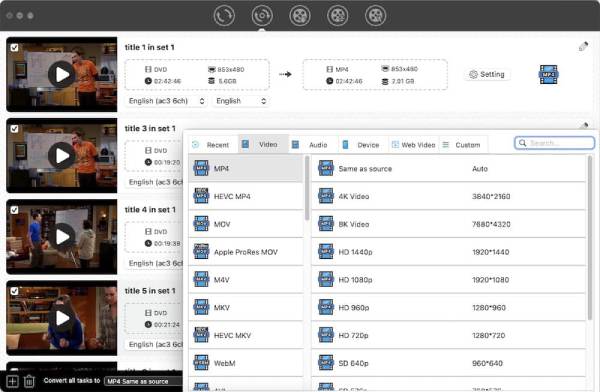
- Klady
- Podpora 300+ video/audio formátů a přenosných zařízení.
- Výkonné editační funkce a funkce stahování.
- Schopnost rychle ripovat dávku DVD souborů na Macu.
- Nevýhody
- Nelze kopírovat a zálohovat některé staré disky DVD.
- Nepodporujte ripování disků Blu-ray.
FFmpeg – Komplexní Mac DVD Ripper k dekódování DVD disku
FFmpeg je open-source, ale komplexní multimediální framework, který dokáže dekódovat, zakódovat a překódovat všechny druhy souborů, včetně DVD, Blu-ray, videa, zvuku, dokumentů atd. Může vám ale pomoci pouze ripovat podomácku vyrobená DVD na Macu bez odstraňovače ochrany. Tento Mac DVD ripper používá příkazový řádek k ovládání úloh zpracování ripování DVD, což je také flexibilní a obtížné.
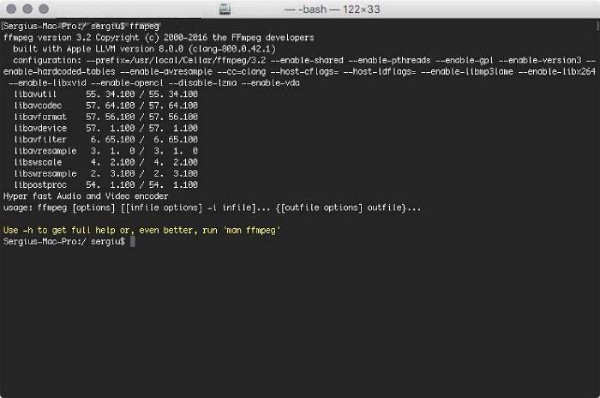
- Klady
- Tento DVD ripper pro Mac podporuje všechny druhy formátů.
- Volně nastavte další nastavení, jako jsou titulky, velikost videa, kvalita atd.
- Schopnost nainstalovat mnoho pluginů, které splňují všechny vaše požadavky.
- Nevýhody
- Příkazový řádek je pro netechnické uživatele opravdu složitý.
- Nedostatek grafického uživatelského rozhraní (GUI) může začátečníky odradit.
- Nelze přímo odstranit ochranu z disků DVD.
Závěr
Poté, co se naučíte nejlepších 10 DVD ripperů pro Mac, můžete si vybrat požadovaný nástroj ke stažení. Bez ohledu na to, zda chcete ripovat DVD do některých neobvyklých formátů nebo zachovat původní kvalitu, můžete najít ten, který je pro vás vhodný. 4Easysoft Mac DVD Ripper je nejvíce doporučovaný Mac DVD ripper pro splnění mnoha vašich požadavků. Může vám pomoci ripovat disky DVD/Blu-ray do více než 300 formátů s přizpůsobeným nastavením a přednastavenými nabídkami. Podle podrobného testu je jeho rychlost a kvalita ripování také vynikající mezi výše uvedenými rippery Mac DVD. na co čekáš? Teď to prostě zkus.
100% Secure
100% Secure


